-
Par colybrix le 13 Avril 2020 à 08:00


2e version
Testé et traduit en Espagnol par Evalynda, son blog
Traduit en Italien par Pinuccia
Traduit en Portugais par Vera Mendes
Traduit en allemand par Inge - Lore
Traduit en Néerlandais pas Angela Nocturne
Traduit en anglais par Jewel, son blog
 Ou => Ici
Ou => Ici***
Filtres Utilisés
Carolaine and Sensibility
Mura’s Meister
Graphic Plus
***
Matériel
Masques Valy
***
Couleurs
Premier-Plan : #6a9628
Arrière-plan : #e6e68c

***
1. Ouvrir les tubes et masques dans votre Psp
Activer le calque Alpha Parfum de fleurs
Fenêtre – Dupliquer on travaille sur la copie
2. Remplir couleur foncée
3. Nouveau calque – sélectionner tout
Activer le tube femme et fleurs – enlever la signature– copier
Coller dans la sélection
Ne rien sélectionner
4. Effet d'image - Mosaïque sans jointures par défaut
5. Réglage - Flou - Flou radial

6. Effet de bord – Accentuer – refaire une 2e fois
Mettre le calque sur Luminance Héritée – Opacité 57
Fusionner avec le calque du dessous
7. Réglage – Flou – Flou gaussien à 10
8. Réglage bruit – ajouter du bruit
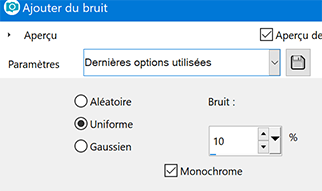
9. Nouveau calque – remplir de la couleur claire
Nouveau calque de masque à partir d’une image
Choisir le masque VSP 262
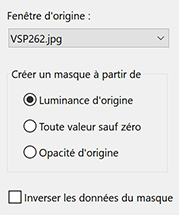
10. Calque dupliquer
Fusionner le groupe
Calque dupliquer
Image – Miroir horizontal
11. Fusionner avec le calque du dessous
Effet de bord – Accentuer
12. Sélection - charger la sélection 1 à partir d’un canal Alpha
Effet de texture – Textile

13. Effet 3D - Biseautage intérieur

14. Sélection – Ne rien sélectionner
15. Sélection charger la sélection 2 à partir d’un canal Alpha
Effet Carolaine and Sensibility – CS- DLines par défaut
16. Effet 3D – Biseautage intérieur – réglages en mémoire
Ne rien sélectionner
17. Vous placer sur le calque du bas (Raster 1)
Sélection charger la sélection 3
Effet texture – Store
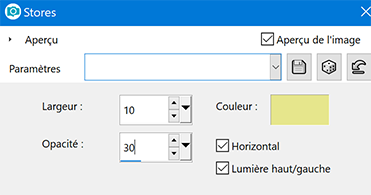
18. Transformer la sélection en calque
Sélection – ne rien sélectionner
Mettre en mode Lumière douce (ou autre)
Fusionner avec le calque du dessous
19. Effetd'image - Mosaïque sans jointures – par défaut
20. Ouvrir le tube fleur 70 mist – enlever la signature – copier
Coller comme nouveau calque
Image redimensionner 125% - Redimensionner tous les calques décochés
21. Effet d’image – mosaïque sans jointures par défaut
Baisser l’opacité à 55
22. Vous placer sur le calque du haut
Coller à nouveau le tube fleur en mémoire
Image redimensionner 50 % - Redimensionner tous les calques décochés
adapter le pourcentage à votre tube pour qu'il ait à peu près la taille de l'espace entre les deux lignes du masque
23. Effet Mura’s Meister – copie

24. Outil sélectionner (k)
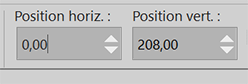
Calque réorganiser – déplacer vers le bas
25. Vous replacer sur le calque du haut
Nouveau calque Raster
Remplir de la couleur blanche
Nouveau calque de masque à partir d’une image
Choisir le masque VSP253

26. Effet de bord accentuer
Fusionner le groupe
27. Sélection charger à nouveau la sélection 1
Pousser sur la touche effacer du clavier
Désélectionner
28. Mettre en mode Luminance héritée
29. Outil texte – Police Kristen ITC avec ses réglages ou utiliser le texte fourni

Écrire la lettre P taille à 100 puis mettre la taille à 60 et écrire le reste (arfum de fleurs)
Convertir en calque raster
30. Une fois le texte écrit, j’ai fait une sélection rectangle autour de « de fleurs »
Copier – effacer – désélectionner – coller comme nouveau calque
Et replacer plus près et légèrement décalé vers la droite (le D sous le A)
Fusionner avec le calque du dessous
31. Redimensionner à 95% - redimensionner tous les calques décochés
Position – outil sélectionner (K)

32. Ombre portée – couleur avant-plan

Refaire en négatif
33. A ce stade nous avons ceci


34. Fusionner les calques visibles
Copier
coller comme nouvelle image (par précaution pas nécessaire si vous utiliser le cadre fourni)
Si vous ne désirez pas faire le cadre, il est dans le matériel
Dans ce cas après avoir fusionné les calques
Image – taille du support

Copier – coller le cadre fourni après avoir enlevé la signature
reprendre à l'étape 46
35. Image – ajouter des bordures
1 pixel – couleur foncée
3 pixels – couleur claire
1 pixel – couleur foncée
5 pixels – couleur blanche
1 pixel – couleur foncée
10 pixels – couleur blanche
36. Sélectionner tout - Image – ajouter des bordures
10 pixels – couleur foncée
Sélection inverser
Effet Graphic plus – Cross Shadow par défaut
37. Sélectionner tout
Sélection – Modifier – contracter 20 pixels
Ombre portée – couleur foncée

38. Désélectionner
39. Image – ajouter des bordures
1 pixel – couleur foncée
10 pixels – couleur blanche
1 pixel – couleur foncée
25 pixels – couleur blanche
40. Sélectionner la bordure de 25 pixels, couleur blanche avec la baguette magique
Coller dans la sélection le fond en mémoire
41. Réglage – Flou - Flou Gaussien à 10
42. Effet de texture Store – réglages en mémoire
43. Effet Graphic plus – Cross Shadow
Par défaut sauf Intensity à 50
44. Sélection inverser
Ombre portée

45. Désélectionner
46. Reprendre ici si vous avez utilisé le cadre fourni
Copier – coller le tube femme et fleurs
Image redimensionner 90% - Redimensionner tous les calques décochés
Image – Miroir horizontal
Placer à gauche
Ombre portée
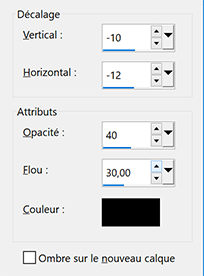
47. Copier – coller le tube des fleurs
Image redimensionner 60 % - Redimensionner tous les calques décochés
48. Position – outil sélectionner (k)

49. Signer votre travail
50. Image – ajouter des bordures
1 pixel – couleur foncée
Redimensionner à 900 pixels
Enregistrer en jpg
***
Merci d'avoir suivi ce tuto, j'espère qu'il vous a plu
Fait le 12 avril 2020
***
colybrix@hotmail.com
***
Mes traductrices et testeuse
Testé et traduit en Espagnol par Evalynda(clic sur le drapeau pour accéder à la traduction)
Traduit en italien par Pinuccia (clic sur le drapeau pour accéder à la traduction)
Traduit en Portugais par Vera Mendes (clic sur le drapeau pour accéder à la traduction)
Traduit en allemand par Inge-Lore (clic sur le smiley pour accéder à la traduction)
Traduit en Néerlandais par Angela Nocturne (clic sur le drapeau pour accéder à la tradution)
Traduit en anglais par Jewel (clic sur le drapeau pour accéder à la traduction)
 Ou => Ici
Ou => Ici 2 commentaires
2 commentaires Suivre le flux RSS des articles de cette rubrique
Suivre le flux RSS des articles de cette rubrique Suivre le flux RSS des commentaires de cette rubrique
Suivre le flux RSS des commentaires de cette rubrique





























